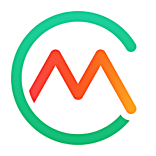Añadir medidas corporales y de salud
- 02 May 2024
- 3 Minutos para leer
- Impresión
- OscuroLigero
- PDF
Añadir medidas corporales y de salud
- Actualizado en 02 May 2024
- 3 Minutos para leer
- Impresión
- OscuroLigero
- PDF
Resumen del artículo
¿Te ha resultado útil este resumen?
Gracias por sus comentarios
Si agregas mediciones corporales y de salud en Carb Manager, puedes ver y analizar tu progreso a lo largo del tiempo. También puedes agregar fotos de las medidas corporales para crear un historial visual de tu progreso.
Todos los usuarios de Carb Manager pueden agregar medidas de peso. Si tienes una suscripción Premium, puedes agregar una variedad de mediciones corporales y de salud y establecer metas para esas mediciones, incluido el IMC, el tamaño de la cintura, la presión arterial, los niveles de colesterol y más.
Consejo: Establece metas para las mediciones corporales y de salud que te ayuden a realizar un seguimiento de tu esfuerzo a lo largo del tiempo.
Consejo: Carb Manager realiza un seguimiento automático de tu progreso hacia las metas nutricionales y macro a medida que registras los alimentos. Para ver tu progreso hacia las metas de la dieta, consulta ver progreso y obtener información sobre metas.
Consejo: Si ya has sincronizado un dispositivo o una aplicación de fitness, Carb Manager muestra los datos de la medición que has seleccionado si los datos están disponibles. Para obtener más información, consulta ver datos de dispositivo o aplicación de fitness.
Consejo: Si tu peso cambia con el tiempo, registra tu peso para asegurarte de que Carb Manager te proporciona la información más precisa. Puedes registrar el peso desde el menú principal. Además, si tienes un dispositivo iOS o Android, puedes registrar el peso desde la pantalla de inicio de tu dispositivo: mantén pulsado el icono de la aplicación Carb Manager hasta que se abra el menú de acciones rápidas y, a continuación, toca Registrar peso.
- Ve a Metas en el menú principal.
- En la pestaña Progreso, selecciona Cambiar para ver las categorías de todas las mediciones disponibles.
- En la pantalla Todas las mediciones, selecciona una de las siguientes categorías.
- Favoritos: incluye mediciones que añadiste a tu lista de favoritos.
- Medidas de peso: incluye el peso corporal, la grasa corporal, el IMC y más.
- Medidas corporales: incluye el tamaño de la cintura, cadera, brazo y más.
- Mediciones de salud: incluye glucosa en sangre, cetonas, GKI y más.
- Energía y macros: incluye carbohidratos, proteínas, grasas, fibra y más.
- Micronutrientes: incluye vitaminas y minerales.
- Estilo de vida: incluye ejercicio, ayuno, hidratación, sueño y más.
- En la pantalla de la categoría de medición que seleccionaste, selecciona un elemento del que desees realizar seguimiento.Consejo: Selecciona junto a un elemento para agregarlo a tu lista de favoritos.Consejo: Carb Manager muestra el historial de mediciones del artículo que seleccionaste. Para obtener más información, consulta ver progreso y obtener información sobre metas.
- Opcional: Para establecer una meta para el elemento seleccionado, selecciona Establecer meta debajo del gráfico, escribe una meta y selecciona Enviar. (Para cambiar una meta que estableciste anteriormente, selecciona tu meta actual y envía los cambios).Consejo: Para obtener más información sobre cómo establecer metas, consulta establecer metas de salud para peso, actividad física y más y establecer meta de ayuno.
- Selecciona Añadir nueva medida.
- En la pantalla de medición que se abre, ingresa tu información en los campos que están disponibles.Nota: Algunas mediciones incluyen diferentes campos. Por ejemplo, para introducir las mediciones de la presión arterial, selecciona Presión arterial (Sys) de la lista e introduce tu número sistólico y, a continuación, selecciona Presión arterial (Dia) para introducir tu número diastólico.Consejo: Carb Manager introduce automáticamente algunos detalles de la medición, como la fecha y la hora actuales, pero puedes cambiarlos.
- Selecciona Enviar para guardar la medición.
Carb Manager muestra la medición en la tabla y en la sección Historial debajo de la tabla. Las mediciones de glucosa en sangre, cetonas e insulina también aparecen en el registro diario. - Opción Premium para el peso y las medidas corporales: Para agregar una foto a una medida de peso o cuerpo, ve a la sección Historial debajo de la tabla, selecciona Añadir foto para una medición y selecciona una foto en tu dispositivo móvil o computadora.
La pestaña Progreso muestra el historial y el progreso de las mediciones.
Para obtener más información sobre cómo realizar un seguimiento de tu progreso, consulta ver progreso y obtener información sobre metas.
¿Te ha sido útil este artículo?